
Bienvenidos a nuestro Curso Gratis de Redes #27 Seguridad en Redes WiFi. Las redes inalámbricas domésticas te permiten utilizar el ordenador virtualmente desde cualquier lugar de la casa, además de conectarte con otros ordenadores de la red o acceder a Internet. No obstante, si la red inalámbrica no es segura, existen riesgos muy importantes. Por ejemplo, un hacker podría:
- Interceptar los datos que envíes o recibas
- Acceder a tus archivos compartidos
Secuestrar tu conexión a Internet y utilizar todo el ancho de banda o límite de descargas
¿Te gustaría enterarte de cuando lanzamos descuentos y nuevos cursos?

Consejos de seguridad en Internet para proteger la red inalámbrica
A continuación se incluyen varios pasos sencillos que puedes seguir para proteger tu red y routers inalámbricos:
Evita la utilización de la contraseña predeterminada
Es muy fácil para un hacker descubrir cuál es la contraseña predeterminada del fabricante de tu router inalámbrico y utilizarla para acceder a la red inalámbrica. Por lo tanto, es conveniente que cambies la contraseña de administrador de tu router inalámbrico. A la hora de establecer la contraseña nueva, trata de elegir una serie compleja de números y letras, e intenta evitar la utilización de una contraseña que pueda adivinarse fácilmente.
No permitas que el dispositivo inalámbrico indique su presencia
Desactiva la difusión del identificador de red SSID (Service Set Identifier) para evitar que el dispositivo inalámbrico anuncie su presencia al mundo que te rodea.
Cambia el nombre SSID del dispositivo
Al igual que antes, es muy fácil para un hacker descubrir cuál es el nombre SSID predeterminado del fabricante del dispositivo y utilizarlo para localizar la red inalámbrica. Cambia el nombre SSID predeterminado del dispositivo e intenta evitar la utilización de un nombre que pueda adivinarse fácilmente.

Cifra los datos
En la configuración de la conexión, asegúrate de que activas el cifrado. Si el dispositivo es compatible con el cifrado WPA, utilízalo; en caso contrario, utiliza el cifrado WEP.
Protección contra los ataques de malware e Internet
Asegúrate de que instalas un programa antimalware eficaz en todos los ordenadores y demás dispositivos. Con el fin de mantener actualizada la protección antimalware, selecciona la opción de actualización automática en el producto.
Estándares de seguridad inalámbrica
¿Por qué es importante la seguridad inalámbrica?
La seguridad inalámbrica es importante porque las vulnerabilidades de la red pueden exponer datos no seguros que posteriormente pueden robarle para usarlos en su contra. Aunque su equipo tenga una fuerte protección, otros dispositivos conectados a su red inalámbrica podrían verse comprometidos si la propia red no es segura.
Su router de Internet no es solo el lugar donde puede aumentar la potencia de la conexión Wi-Fi en casa. También es un centro de seguridad crítico. Y si el router tiene vulnerabilidades, podrían secuestrar la configuración de sus DNS, entre otros problemas, y podría acabar visitando, sin saberlo, sitios web falsos o peligrosos.
Las redes Wi-Fi públicas (como las de los restaurantes y cafeterías) también pueden dejarle expuesto. Sin protocolos de seguridad sólidos, puede dejar por error las contraseñas e incluso la información de los pagos en línea a disposición de alguien de la misma red que esté husmeando en busca de datos personales.
A menos que cuente con la mejor seguridad inalámbrica, cualquier dispositivo en línea puede ser hackeado. Afortunadamente, los estándares de cifrado han mejorado a lo largo de los años para minimizar las vulnerabilidades y neutralizar las amenazas. El mejor protocolo de seguridad de Wi-Fi evitará que ataquen su router y le ayudará a navegar de forma segura en la Wi-Fi pública. Echemos un vistazo a los diferentes tipos de seguridad de Wi-Fi implementados a lo largo de los años.

Tipos de protocolos de seguridad de Wi-Fi
Los tipos de protocolo de seguridad inalámbrica más comunes hoy en día son WEP, WPA y WPA2. Cada protocolo usa un tipo de cifrado diferente para reforzar la seguridad de la red. Los protocolos más recientes, incluido el más reciente WPA3, han demostrado ser muy robustos, y los hackers lo tienen más difícil para aplicar soluciones alternativas.
Privacidad equivalente por cable (WEP)
La Privacidad equivalente por cable (WEP) era la forma estándar de cifrado, pero ya no es segura, porque la potencia de cálculo ha mejorado y ahora los hackers pueden crackearla fácilmente. La seguridad WEP se cifra con una clave estática, una de las principales razones por las que ya no se considera segura.
WEP, que se introdujo en 1997, usa una única clave para garantizar la seguridad de toda una red. Si un usuario está comprometido, todos los de la red lo están. Cuando se introdujo la seguridad WEP, la cadena de 64 o 128 bits era difícil de crackear, creando un formidable muro entre una red de usuarios y los hackers que intentaban interceptar las señales inalámbricas.
Ahora, ejecutar los cálculos necesarios para descifrar una clave WEP es una cuestión trivial para incluso un equipo doméstico. El protocolo de seguridad WEP se retiró en 2004, por lo que los sistemas que aún lo usen deben actualizarse.
A favor
- La mayoría de los dispositivos reconocen WEP, lo que significa que fue sencillo de configurar y usar.
- Su objetivo era igualar las ventajas de seguridad de las conexiones a Internet por cable.
- Cuando se introdujo, el algoritmo de cifrado era lo suficientemente complejo como para mantener alejados a los usuarios desconocidos.
- WEP protegía contra los ataques «man in the middle».
En contra
- Usaba una clave de cifrado estática que debía cambiarse manualmente y actualizarse en cada máquina individual para garantizar las ventajas de seguridad de los protocolos posteriores.
- Parte de la clave se transmitía como texto plano fácilmente descifrable.
- Se han descubierto incontables agujeros de seguridad a lo largo de los años.

Acceso Wi-Fi protegido (WPA)
La seguridad WPA (acceso Wi-Fi protegido) se diseñó para solucionar muchos de los problemas que surgieron con WEP. WPA se convirtió en el estándar en 2003 y cifra la clave de acceso a la red de forma dinámica, cambiándola regularmente con TKIP (Temporal Key Integrity Protocol). Así, los hackers ya no pueden crackear la clave recopilando los datos transmitidos durante un largo periodo de tiempo.
TKIP creó un entorno de seguridad dinámico, pero todavía no era suficiente. Los expertos en seguridad descubrieron rápidamente que TKIP se podía crackear incluso con pequeñas cantidades de datos.
Como resultado, se solicitó a criptógrafos de todo el mundo un cifrado (o algoritmo de cifrado) que sustituyera al cifrado RC4 de WEP y WPA, y el cifrado AES, de fabricación belga, resultó ser el más seguro durante el proceso de selección competitivo. AES encontró una amplia adopción con el sucesor de WPA, WPA2, del que hablaremos en la siguiente sección.
A favor
- Introdujo el TKIP, o cifrado de clave dinámica, que cambia regularmente la clave de acceso a la red.
- Todos los dispositivos de la red reconocen la nueva clave cuando se genera.
- Aumentó la complejidad de las claves de seguridad y su autenticación.
En contra
- TKIP ha demostrado ser vulnerable y puede hackearse con facilidad.
- La complejidad del algoritmo puede superarse con la potencia de procesamiento moderna.
- A menos que los usuarios y los administradores de la red crearan contraseñas seguras, los datos eran vulnerables.
- Si se compara WPA frente a WEP, las ventajas de seguridad de WPA eran significativas, pero los propios defectos de WPA se volvieron evidentes muy rápido.
Acceso Wi-Fi protegido II (WPA2)

El protocolo de seguridad WPA2 aumentó la complejidad de su predecesor (WPA) y ha sido el estándar de seguridad de la red durante más de una década. Usa el cifrado AES, un proceso de cifrado que incluso un ordenador avanzado necesitaría miles de millones de años para descifrarlo.
Pero WPA2 también tiene sus fallos de seguridad. Un ataque KRACK puede obtener acceso durante el establecimiento de comunicación, el momento en que una red autentifica la conexión de un dispositivo, dejando las contraseñas y otros datos de la víctima vulnerables. Para llevar a cabo un ataque de este tipo, el hacker debe estar muy cerca de la red, lo cual no resulta ideal ni siquiera para los mejores hackers.
Las importantes diferencias de seguridad entre WPA y WPA2 han hecho que el protocolo WPA2 dure más que cualquier otro protocolo de seguridad anterior.
A favor
- Conserva las mismas ventajas introducidas con WPA.
- Suele usar el cifrado AES, un cifrado extremadamente robusto.
- Requiere que las contraseñas sean más largas, lo que añade seguridad adicional.
En contra
- Requiere una mayor cantidad de potencia de procesamiento (ahora insignificante con la tecnología actual).
- Puede ser vulnerable a los ataques «man in the middle».
- Después de más de una década desde su introducción, finalmente se descubrió una grieta.
¿Y el protocolo WPA3?

WPA3 se introdujo en 2018 y se convirtió en un protocolo de seguridad estándar en 2020, pero puede tardar en producirse una adopción generalizada. La mayoría de los hogares y empresas siguen usando WPA2, y el hardware compatible con WPA3 puede ser costoso. Con WPA3, el cifrado entre el dispositivo del usuario y la red es específico e individualizado, y los usuarios ni siquiera tendrán que introducir una contraseña.
Con WPA2, un dispositivo y sus datos pueden verse comprometidos una vez que un hacker rompa el cifrado de la red. Eso ya no será posible con WPA3, debido a la capa añadida de cifrado individualizado.
WPA3 también soluciona el fallo de seguridad de WPA2 que permite los ataques KRACK. Y el algoritmo de cifrado es mucho más complejo, tanto que los ordenadores modernos necesitarían miles de millones de años de cálculos para entrar en una sola red protegida por WPA3.
WPA frente a WPA2
Resumamos las diferencias entre WPA y WPA2.
| WPA | WPA2 | |
| Fecha de introducción | 2003 | 2004 |
| El mejor método de codificación disponible | TKIP, un sistema imperfecto que se puede crackear | AES, el cifrado más seguro ampliamente disponible |
| Longitud de la contraseña | La longitud mínima es muy corta, lo cual compromete la seguridad | La longitud mínima es larga, lo cual refuerza la seguridad |
| Opciones para el hogar y para el negocio | Solo para el hogar | Opción para empresas |
| Potencia de procesamiento requerida | Mínima | Más que WPA, pero insignificante según los estándares actuales |
| Fecha de descubrimiento del fallo de seguridad | 2008 | 2018 |
En la actualidad, WPA2 sigue siendo el protocolo estándar para la seguridad de Wi-Fi, especialmente debido a su sólido método de cifrado AES.
WEP frente a WPA y WPA2
WPA2 es la mejor opción de protocolo de seguridad disponible hoy en día, y todos seguiremos usando contraseñas WPA2 en los hogares y cafeterías durante varios años. WPA2 usa una clave de acceso a la red dinámica y múltiples capas de protección para cualquier red que esté protegiendo. Mientras tanto, el antiguo estándar WEP tiene una clave estática que es fácilmente crackeable.
De todos los tipos de seguridad de Wi-Fi, el WPA2 es el que más tarda en crackearse. Y esta vulnerabilidad es todavía solo teórica: aún no se ha visto en el mundo real. Se ha demostrado que los protocolos WEP y WPA se pueden crackear en cuestión de minutos, por lo que ni los hogares ni las empresas deberían usarlos.

WEP, WPA o WPA2, ¿qué protocolo de seguridad de Wi-Fi es mejor para mi router?
La mejor opción de seguridad de Wi-Fi para su router es WPA2-AES. Puede que vea WPA2-TKIP como opción, pero no es tan seguro. Sin embargo, WPA2-TKIP es el segundo más seguro, seguido de WPA y WEP.
WPA3 se convertirá pronto en la opción más segura, una vez que se adopte de forma generalizada, y debería cambiar a ese protocolo cuando esté disponible.
Aquí tiene las normas de seguridad clasificadas de mejor a peor. Siga las recomendaciones de seguridad adecuadas y la Wi-Fi de su casa o negocio será lo más segura posible.
- WPA2 + AES
- WPA2 + TKIP
- WPA + AES
- WPA + AES/TKIP (TKIP se usa como método de reserva)
- WPA + TKIP
- WEP
- Red abierta
Incluso algo de seguridad es mejor que nada, así que asegúrese de implementar una de estas opciones, aunque la mejor no esté disponible para usted. Utilice una contraseña larga y compleja y cámbiela con regularidad para mantener una conexión WEP o WPA un poco más segura de lo que sería de otro modo.
Si quiere comprar un nuevo router o conectarse a Internet con un nuevo proveedor, compruebe si puede conseguir un router con certificación Wi-Fi WPA3. No debe preocuparse de periodos de transición ni problemas de incompatibilidad: estará todo listo para usar la opción más capaz y segura una vez que WPA3 esté disponible para su red.
Esperemos que esa inestimable cajita haga lo que debe y la eliminación de los virus del router se convierta en algo del pasado. Y tal vez ninguno de nosotros tenga que preocuparse nunca más de cómo arreglar una Wi-Fi que no funciona.
¿Cómo puedo encontrar mi protocolo de seguridad de Wi-Fi actual?
Aquí le explicamos cómo encontrar el protocolo de seguridad de Wi-Fi que está usando:
- Haga clic en el menú Inicio de Windows y seleccione Configuración (el icono del engranaje).
- Seleccione Red e Internet.
- Elija Wi-Fi en el panel de la izquierda.
- Haga clic en el nombre de la red inalámbrica a la que está conectado.
- Junto a Tipo de seguridad verá el protocolo de red inalámbrica que esté usando.

Si está usando WPA2 frente a WPA3, pero quiere cambiar a WPA3, primero tiene que asegurarse de que el campo de Protocolo en la configuración de su red Wi-Fi diga Wi-Fi 6.
Vulnerabilidades de seguridad inalámbrica
Riesgos y amenazas comunes
Las redes Wi-Fi, aunque proporcionan una gran comodidad, no están exentas de riesgos y amenazas que podrían comprometer nuestra seguridad en línea y volverse inseguras. Entre las amenazas más comunes que acechan en el mundo de las redes inalámbricas se encuentra el acceso no autorizado. Esto significa que los intrusos pueden aprovecharse de redes Wi-Fi desprotegidas o con contraseñas débiles para conectarse sin permiso, lo que podría resultar en el robo de ancho de banda, la interceptación de datos y la explotación de vulnerabilidades en los dispositivos conectados. Pero esto no significa que la tecnología Wi-Fi no es segura.
Además, el phishing Wi-Fi se ha convertido en una táctica cada vez más sofisticada utilizada por ciberdelincuentes. Mediante la creación de redes falsas que imitan nombres de redes legítimas, los atacantes engañan a los usuarios para que se conecten a ellas y divulguen información confidencial, como contraseñas y datos bancarios.
Los ataques de fuerza bruta también son una preocupación, ya que los atacantes intentan adivinar contraseñas débiles a través de la repetición de combinaciones hasta obtener acceso no autorizado a la red. Estas amenazas pueden tener graves consecuencias, desde la pérdida de datos personales hasta el secuestro de cuentas en línea, por lo que es esencial estar consciente de los peligros que acechan en el mundo de la Wi-Fi y tomar medidas para protegerse contra ellos para que nuestras redes Wi-Fi sean lo más seguras posibles.
Deauthentication
Otro tipo de ataques comunes son los del tipo “deauthentication”, este ataque se basa en enviar tramas de “deautenticacion” a los usuarios validos de la red para intentar desconectarlos de un punto de acceso e intentar capturar los mensajes con el AP, con el objetivo de obtener la clave de acceso a la red. Sin embargo, cuando se habla de Wi-Fi insegura debemos tomar en cuenta que muchos de los estándares nuevos añaden nuevas funciones de seguridad, de la misma forma lo hacen los distintos fabricantes.
El estándar 802.11W es una de las formas nuevas de protección para este tipo de ataques, logrando que cada estándar nuevo la tecnología Wi-Fi sea cada vez menos insegura.

Vulnerabilidades en las redes Wi-Fi
Las vulnerabilidades en las redes Wi-Fi son pequeñas secciones invisibles en la conectividad inalámbrica, que los ciberdelincuentes pueden explotar. Una de las vulnerabilidades más notorias y peligrosas es el uso de contraseñas débiles o predecibles. Muchos usuarios aún utilizan contraseñas simples como «123456» o «password» para proteger sus redes Wi-Fi, lo que facilita enormemente el acceso no autorizado. En estos casos particulares, es el usuario quien define si su red Wi-Fi no es segura.
Otro punto de vulnerabilidad es el uso del protocolo de seguridad WEP (Wired Equivalent Privacy), que se ha vuelto obsoleto y es susceptible a ataques de descifrado relativamente sencillos. Ya no es común ver este tipo de protocolos de seguridad en redes Wi-Fi de producción, ya que sería una red Wi-Fi insegura.
Las redes Wi-Fi también pueden ser vulnerables debido a configuraciones incorrectas del Access point. Esto incluye el uso de configuraciones predeterminadas que son conocidas por los atacantes, como nombres de red (SSID) o contraseñas preestablecidas que no se han cambiado. Además, no mantener actualizado el firmware del Access point puede dejar la puerta abierta a vulnerabilidades conocidas que los fabricantes corrigen en las actualizaciones.
Estas vulnerabilidades son puntos débiles que los ciberdelincuentes pueden aprovechar para comprometer la seguridad de tu red Wi-Fi. Para protegerse adecuadamente, es esencial reconocer estas vulnerabilidades y tomar medidas para corregirlas, como el uso de contraseñas fuertes y únicas, la actualización del protocolo de seguridad a WPA3 y la configuración adecuada del Access point o router para minimizar riesgos. Con un enfoque proactivo en la seguridad, puedes fortalecer la integridad de tu red Wi-Fi y garantizar una experiencia de navegación más segura. Si no aplicas medidas a tu red inalámbrica la misma podría ser una red Wi-Fi no segura.
Simulación de la potencia radiada por una señal WiFi
Puede parecer obvio, pero es el método más eficaz para evitar una intrusión o el uso no permitido de tu red inalámbrica. Si no llega la señal, difícilmente alguien podrá localizar tu red y mucho menos conectarse a ella. La mayoría de los routers permiten gestionar de algún modo la potencia emitida por las antenas y así manejar el radio de cobertura de la red de forma aproximada. Lo habitual es que nos encontremos con alguna opción en la que se nos permita variar el porcentaje de nivel de señal o la potencia transmitida.
Aquí debemos procurar bajar la intensidad para que sigamos pudiendo conectarnos a la red dentro de casa, pero para que la potencia decaiga mucho fuera de ella. Podemos ir comprobándolo simplemente moviéndonos con el móvil por la casa y sus alrededores y viendo qué cobertura WiFi tenemos.
¿Cuánto tengo que disminuirla? Pues todo lo que puedas mientras no te perjudique ni se te corte la conexión. También puede resultar útil orientar las antenas del router, si es que nos permite hacerlo, hacia el interior de casa para ofrecer la máxima potencia dentro y que salga la menos posible hacia el exterior y ya si somos algo paranoicos utilizar algún reflector metálico para modificar la dirección del haz de energía o incluso usar algún tipo de pintura anti-radiación electromagnética en alguna de las paredes por donde no queramos que salga la señal WiFi.
Resumiendo
Aunque la seguridad total no existe, siguiendo los sencillos consejos comentados anteriormente podrás mantener un buen grado de privacidad en tu red inalámbrica que seguro echará para atrás a la mayoría de vecinos y posibles espías. ¿Qué pasos tienes que seguir? Aquí tienes un resumen:
- Blinda el acceso a tu router cambiando las contraseñas y su dirección IP por defecto
- Cambia el nombre de la SSID o bien ocúltalo por completo
- Elige el sistema de cifrado WPA o mejor aún WPA2 y una calve alfanumérica larga
- Utiliza el filtrado MAC y crea una lista de equipos permitidos en tu red
- Reduce los rangos de direcciones IP admitidas en tu red local
- Limita la potencia de emisión de las antenas hacia el exterior de casa
¿Cómo expulsar a tu intruso de tu red con kali linux?
El otro día me estaba preguntado sobre como expulsar a tu intruso de tu red pero también podemos cambiar la contraseña de nuestra red pero si lo quieres usarlo para otra cosa también te puede ser útil. Nuestro método es dejar sin Internet a nuestro intruso, la herramienta se llama ” KickThemOut”
¿Qué es KickThemOut?
Una herramienta para expulsar dispositivos de su red y disfrutar de todo el ancho de banda para usted. Le permite seleccionar dispositivos específicos o todos los ARP y los spoofs de su red de área local. Compatible con Python 2.6 & 2.7 y permite seleccionar dispositivos específicos de la red o todos los dispositivos conectados. Podemos ver su github para más información.

Instalación
| 1 | sudo apt-get update |
También necesitaremos tener instalado nmap, si no lo tenemos, podemos instalarlo en debian con el comando
| 1 | sudo apt-get install nmap |
Con todo instalado y actualizado, toca descargar la aplicación, para ello nos situamos en donde queramos descargarla, y la clonamos desde su repositorio de github con el comando
| 1 | git clone https://github.com/k4m4/kickthemout.git |
Accedemos a la carpeta descargada e instalamos la aplicación
| 1 2 | cd kickthemout/ sudo python -m pip install -r requirements.txt |
Ahora ya sólo toca ejecutarla y probarla
| 1 | python kickthemout.py |
Así ejecutamos el código y nos pide 3 opciones.
1. Opción dejar a Internet a un solo usuario.
2. Dejar sin Internet a uno y más usuarios seleccionados.
3. Dejamos sin Internet a todos.(MALDAD TOTAL)
El funcionamiento es muy sencillo, tan sólo es introducir el número de la operación que queramos llevar a cabo para llevarlo a cabo. Podemos ver un ejemplo que he parado a mitad, sólo por mostrar el funcionamiento.

¿Pueden hackearse los routers?
Si hackean su equipo, los peligros están claros: un hacker puede acceder a todos sus archivos personales confidenciales e incluso eliminarlos, si lo desea. Y, una vez que un hacker ha obtenido acceso a su PC o a su teléfono, puede instalar malware para espiar su actividad en Internet, secuestrar sus archivos mediante ransomware o causar otros daños. Por desgracia, los routers también son vulnerables.
¿Cuál es el peligro de un router hackeado?
El peligro cuando se hackea un router es que puede iniciar una serie de amenazas completamente nuevas, desde las aparentemente inocentes hasta otras mucho más serias. Con ese nivel de acceso, alguien que le haya hackeado el router puede:
Saturar su ancho de banda:
Esto es más molesto que dañino, pero aun así, si alguien está usando su conexión Wi-Fi para el streaming de juegos o películas (o incluso para la criptominería), le quedará poco ancho de banda para sus actividades.
Espiar su tráfico de Internet:
Alguien que haya accedido a su red Wi-Fi puede espiar todo el tráfico de la red en cualquier dispositivo que esté conectado. Esto incluye su PC, su teléfono, los PC y teléfonos de su familia, su videoconsola, sus dispositivos de hogar inteligente y mucho más. Los hackers también pueden usar un sniffer de paquetes para supervisar el tráfico de Internet en tiempo real y capturar todos los datos entrantes y salientes.
Acceder a contenido ilegal:
Quizá usted tenga un historial de Internet impoluto, pero la persona que hackee su Wi-Fi posiblemente no. Pueden usar su conexión a Internet para ver o subir contenidos multimedia ilegales, transmitir o descargar contenido hackeado, comprar en la web oscura y muchas otras acciones dudosas, todo en su nombre.
Recopilar sus datos personales:
Los hackers de routers pueden capturar cualquier dato que introduzca en una página web con una conexión no cifrada, es decir, cualquier página web que solo use HTTP. Y lo mismo le ocurre a cualquier persona que esté conectada a su red Wi-Fi hackeada. No introduzca nunca datos confidenciales, como las contraseñas, en una página web que no tenga cifrado HTTPS.
Instalar malware:
Sí, hay malware para routers. Un hacker con acceso al router puede hackear el firmware del router para cargar malware que abra la puerta a más ataques y espionajes en el futuro.
Crear un mapa de su red Wi-Fi:
Las personas que accedan a su router pueden ver todos los dispositivos de la red y usar esa información para planificar más ataques. Los ataques a routers en hogares inteligentes y otros dispositivos de Internet de las cosas pueden ser especialmente peligrosos, ya que no mucha gente presta la misma atención a la seguridad de IoT que a la seguridad de su PC y su teléfono.
Atacar a otras personas:
Los ciberdelincuentes pueden hackear el router y usarlo como parte de un ataque DDOS masivo.
Cambiar la configuración DNS:
Un objetivo común de los routers Wi-Fi hackeados es acceder a la configuración DNS del router, que determina a dónde se envía el tráfico de Internet. Los hackers pueden cambiar la configuración DNS del router para redirigir el tráfico de Internet a las páginas web que ellos determinen, generalmente páginas web de pharming que le engañan para que proporcione sus datos personales o páginas web maliciosas que descargan malware en sus dispositivos.
¿Me han hackeado el router?
Esperamos que ya haya seguido los consejos anteriores para que el router Wi-Fi esté libre de hackeos ahora y en el futuro. No obstante, si sospecha que el router Wi-Fi ha sido hackeado o le preocupan estas amenazas, esté pendiente de estas señales que pueden indicar un hackeo.
Internet va mucho más despacio
Esto puede deberse a muchas razones, de modo que, si no detecta otros síntomas de esta lista, no tiene que preocuparse necesariamente. No obstante, la lentitud de Internet sí puede estar causada por un hacker Wi-Fi que consuma todo su ancho de banda.
Hay dispositivos desconocidos en el router
Si está usando una herramienta de seguridad de redes Wi-Fi, como Avast Free Antivirus, sabrá automáticamente si se conecta un dispositivo extraño a la red. De lo contrario, tendrá que iniciar sesión en el router y revisar la lista de direcciones IP de la red. Cruce esa lista con las direcciones IP de sus dispositivos (consulte aquí cómo averiguar su dirección IP) para ver si hay algún elemento extraño.
La configuración DNS ha cambiado
Es probable que su router se conecte a un servidor DNS de su proveedor de Internet, pero los hackers pueden cambiar la configuración DNS del router para que use un servidor malicioso en su lugar. Esta operación puede causar que el tráfico web se redirija a páginas web peligrosas para robar sus datos personales o descargar malware en el dispositivo. Puede revisar la configuración DNS del router en el menú de administración de router.
Las credenciales de administración o la contraseña del router han cambiado
Un hacker que no intente permanecer oculto podría cambiar la contraseña del router, lo cual le impediría usar los servicios de Internet que está pagando. También puede bloquear su acceso al backend del router cambiando las credenciales de administración.
Hay software desconocido (o malware) en los dispositivos
Esta es una señal de alarma importante. Un hacker con acceso al router puede infectar sus dispositivos con todo tipo de malware, incluido ransomware.
Si experimenta uno o varios de estos problemas, siga leyendo para saber cómo impedir que los hackers usen su red Wi-Fi y cómo recuperar el control del router.
Cómo arreglar un router hackeado
Si le han hackeado el router, la buena noticia es que seguramente pueda recuperar el control. Si sigue el sencillo procedimiento que explicamos a continuación, debería ser capaz de expulsar a cualquier invasor del router y evitar futuros ataques.
Hay más buenas noticias: Si el router se infecta con malware, este procedimiento también debería eliminarlo.
1. Desconecte el router
Debe aislar el router para subsanar hackeos. El primer paso es desconectar todos los cables de Internet del router. De ese modo, se cortará inmediatamente la conexión entre los hackers y los dispositivos de la red Wi-Fi doméstica. Si hay dispositivos conectados físicamente al router, desconéctelos también.
2. Restablezca el router
A continuación, restablezca el router a los valores de fábrica. Tenga en cuenta que esta operación no es lo mismo que apagar y encender el router para intentar solucionar una conexión lenta a Internet.
El restablecimiento de fábrica borra todos los datos del router, incluidos los ajustes de red que haya configurado. Si un hacker conoce la contraseña de administración, no podrá usarla después de un restablecimiento. Restablecer el router también puede eliminar algunos tipos de malware en el router, incluido el famoso VPNFilter.
La mayoría de los routers tienen un botón para restablecer los valores de fábrica. Quizá necesite un clip para pulsarlo. Si no logra averiguar cómo restablecer los valores de fábrica del router, consulte el manual de usuario o la página web del fabricante del router.
3. Inicie sesión en el router y cambie las credenciales de administración
Una vez que haya restablecido los valores de fábrica, podrá iniciar sesión con el nombre de usuario y la contraseña predeterminados. Encontrará esta información en el propio router, en el manual de usuario o en la página web del fabricante.
Tras iniciar sesión, cambie la contraseña de administración por una personalizada. Esta operación evitará que los hackers vuelvan a conectarse.
4. Establezca un nuevo SSID y una nueva contraseña para la red Wi-Fi
Dé a la red inalámbrica un nuevo nombre y recuerde que los nombres largos y complejos dificultan el crackeo de la red. Lo mismo ocurre con la contraseña: use al menos 15 caracteres y una combinación de letras, cifras y símbolos (o use esta herramienta para crear contraseñas aleatorias e impenetrables).
5. Configure una red de invitados (opcional)
Mientras configura el router, valore la posibilidad de establecer una red Wi-Fi para invitados en el router. Esta es una red adicional que permite a los dispositivos conectados acceder a Internet sin usar la red principal. De ese modo, si el teléfono de un amigo está infectado con malware, su nuevo e impolutoPC no estará en peligro.
Si tiene muchos dispositivos inteligentes, también puede dirigirlos a la red para invitados. Los dispositivos IoT generalmente no son muy seguros, de modo que es una buena idea aislarlos en una red independiente.
6. Actualice el firmware del router
La mayoría de los routers no actualizan el firmware automáticamente, así que tendrá que hacerlo cuando inicie sesión. Busque la configuración del firmware en el menú de administración del router y actualícelo a la versión más actual. Los intentos de atacar el antiguo firmware serán ineficaces frente a la nueva actualización.
Control y seguridad de redes WiFi
Hoy en día, la mayoría de las conexiones son de fibra óptica con velocidades más que suficientes para cubrir las necesidades más exigentes de cualquier familia. Sin embargo, cuando nos conectamos a plataformas de vídeo en streaming o descargado contenido, la velocidad restante disponible para el resto de los usuarios se reduce considerablemente. Si, además, tenemos algún intruso en nuestra red, la velocidad será aún más reducida y tendremos problemas a la hora de reproducir contenido vía streaming, descargar contenido o incluso acceder a internet.
Afortunadamente, tanto detectar a intrusos en una red WiFi como expulsarlos y evitar que vuelvan a conectarse es un proceso muy sencillo a la par que rápido, siguiendo los pasos que mostramos a continuación.
Problemas asociados a que nos roben el WiFi
Cuando hablamos de que alguien nos pueda robar la señal WiFi, lo primero que nos viene a la cabeza es en la pérdida de velocidad que experimentará nuestra conexión, una pérdida que, dependiendo de la velocidad que tengamos contratada, puedes ser más o menos apreciable, sin embargo, no es el único motivo por el que debemos comprobar si tenemos algún intruso en nuestra red, ya que podemos tener problemas de la más diversa índole.
Si compartimos contenido a través de nuestra red local desde nuestro PC, si tenemos algún intruso, este podrá acceder a todo ese contenido y, si tiene permisos totales, podrá borrar todo el contenido además de descargarlo en su equipo. Esto es especialmente grave cuando compartimos una carpeta donde almacenados todos los documentos que utilizamos tanto en el trabajo como en los estudios como a nivel persona, como nuestras finanzas, contraseñas y demás.
Rastro de IP
Cualquier dispositivo que se conecte a internet a través de nuestra conexión, dejará el rastro de nuestra IP. De esta forma, si realiza cualquier actividad ilegal, el responsable de cara a las autoridades de orden público seres nosotros, aunque posteriormente a través del router, se pueda comprobar que realmente no hemos sido nosotros a través de los diferentes dispositivos que utilicemos, cabiendo la posibilidad de que las autoridades consideren que nos hemos deshecho del dispositivo utilizado.
Si la persona que se ha conectado a nuestra red tiene amplios conocimientos de informática y su única finalidad no es la de utilizar nuestra señal de internet de forma gratuita sino la de robar información personal como las claves de acceso al banco (una operación muy sencilla utilizando programas que capturan y analizan los datos que circulan por la red) el problema puede ser mucho más importante de lo que podríamos imaginar en un principio.
También corremos riesgo de quedarnos sin internet. Una vez que el intruso accede a nuestro router, puede acceder fácilmente al router, especialmente si se trata de un modelo genérico y cambiar la contraseña de nuestra señal WiFi expulsando a todos los dispositivos que tengamos conectados.
Detectar intrusos en una red WiFi
En los últimos años, Microsoft ha implementado un gran número de funciones de forma nativa que permiten a los usuarios realizan las mismas funciones para las que anteriormente era necesario utilizar una aplicación de terceros. Un claro ejemplo lo encontramos en Microsoft Defender, el antivirus nativo de Windows. Sin embargo, al no ser una necesidad habitual para la mayoría de los usuarios, aunque realmente no es así, no incluye la posibilidad de conocer cuáles son todos los dispositivos conectados a nuestra red, ya sea vía WiFi o a través de un cable ethernet.
Para detectar intrusos en una red, tenemos dos opciones. Por un lado, podemos acceder a la configuración del router y por otro, utilizar aplicaciones de terceros. Pero, antes de nada, debemos saber qué es lo que tenemos que buscar y cómo identificar los dispositivos. Cuando un dispositivo se conecta a un router, este almacena le asigna automáticamente una dirección IP que le permite acceder a la red. Esa información se almacena en un registro, registro donde también se almacena la dirección MAC (la matrícula del dispositivo) y el nombre del dispositivo (aunque esta información no siempre es capaz de identificarla).
Desde el router
El router incluye un registro donde se almacenan todos los dispositivos que se han conectado al dispositivo, información que incluye la IP asignada, la MAC y su nombre. Los datos de acceso al router se encuentran en la parte inferior del dispositivo. La dirección que debemos introducir siempre empieza por 192.186 seguido por otros dos números. El nombre de usuario y la contraseña, también se encuentran en la parte inferior del router. Algunos router, desde la página principal nos muestra el número de dispositivos conectados vía WiFi y utilizando un cable ethernet. Para conocer los equipos conectados vía WiFi, tan solo debemos pulsar en Wi-Fi devices o dispositivos WiFi.

A continuación, se mostrarán un listado con todos los dispositivos conectados vía WiFi. Algunos dispositivos se mostrarán junto con el nombre que tienen configurado, pero no todos. Junto al nombre del dispositivo, si este está disponible, se muestra la dirección IP en la red local y la dirección MAC (compuesta por 6 bloques de 2 cifras que combinan letras y números), si se encuentran activos en la red y desde cuanto tiempo se encuentran conectados de forma continuada.

Si no encontramos esta opción en los menús del router, debemos consultar a nuestro operador o buscar en internet el manual de nuestro router. Los pasos para acceder a este apartado varían dependiendo del fabricante del router y del operador.
Utilizando aplicaciones de terceros
Si no queremos lidiar con los diferentes menús que incluyen algunos router, ya que algunos están en inglés, podemos utilizar aplicaciones de terceros como las que mostramos a continuación. Sin embargo, la información más fiable y completa únicamente la vamos a encontrar directamente a través de nuestro router.
Advanced IP Scanner
Avanced IP Scanner es una aplicación gratuita con la que podemos conocer rápida y fácilmente todos los dispositivos que se encuentran conectados a nuestra red Wi-Fi. La información que nos muestra es la misma que la podemos obtener accediendo a través del router, y donde podemos el nombre del dispositivo, la IP asignada, el fabricante del dispositivo y la dirección MAC. Podemos descargar Advanced IP Scanner directamente desde su página web.

Angry IP Scanner
Otra aplicación con la que también podemos analizar los dispositivos conectados a nuestro equipo es Angry IP Scanner, una aplicación disponible para su descarga de forma totalmente gratuita y que además de para Windows, también está disponible para Linux y macOS.
La descarga de Angry IP Scanner está disponible a través de su página web a la que podemos acceder pulsando aquí.

Cómo expulsar usuarios de una conexión WiFi
El método más sencillo y rápido para expulsar a cualquier persona que haya accedido a nuestra red Wi-Fi es cambiar la contraseña de la señal o señales Wi-Fi, si además de la red de 2.4 GHz también tenemos habilitada la red de 5 GHz (Plus como lo denominan algunos proveedores). Para cambiar la contraseña, el proceso varía dependiendo del fabricante y del operador, debemos acceder al router (recordemos que los datos se encuentran en la parte inferior del mismo) y acceder al apartado Wi-Fi. A continuación, nos dirigimos a cada una de las dos señales Wi-Fi (si tenemos más de una), las podemos identificar por el nombre que muestran y modificamos la contraseña por cualquier otra.

Debemos evitar utilizar el nombre de nuestro hijo junto con su fecha de nacimiento, el nombre de alguna de nuestras mascotas, algún apodo por él nos conozca o cualquier otro dato que fácilmente puedan conocer las personas que nuestro entorno que estén buscando una conexión a internet gratuita. Además, si disponemos de la opción, podemos ocultar la red Wi-Fi para que no se muestre entorno. De esta forma, los dispositivos ya conectados podrán seguir conectándose, pero no estará disponible en ningún otro dispositivo que queramos conectar. Si queremos conectar un nuevo dispositivo, podemos desmarcar la casilla, conectarlo y volver a ocultar la red.
Cómo evitar que se vuelvan a conectar
Una vez hemos expulsado a los intrusos de nuestra red WiFi, llega el momento de tomar las medidas adecuadas para evitar que se nos vuelva a colar cualquier persona.
Utilizar contraseña segura
A la hora de elegir una contraseña, debemos olvidarnos de utilizar cualquier nombre que pueda estar asociado a nosotros en particular o a nuestra familia. Al igual que tampoco debemos utilizar los nombres de nuestras mascotas, ni fechas de nacimiento en combinación con nombres. Tampoco utilizar nombres comunes de marcas conocidas que nos pueda gustar, ni marcas de coches, diseñadores de moda, marcas de ropa, equipos de fútbol o jugadores… La contraseña más segura es aquella que está formada por letras, números y símbolos de forma aleatoria y combinando mayúsculas y minúsculas.
Las aplicaciones que permiten acceder a redes Wi-Fi, utilizan diccionarios con palabras clave que se utilizan de forma nativa en la mayoría de los routers, por lo que, si nuestro router ya viene con una contraseña asociada al router, lo primero que debemos hacer es cambiarla y crear una nueva, contraseña que, con muchos años por delante y a través de aplicaciones de fuerza bruta, las aplicaciones diseñadas para este fin pueden averiguar.

Ocultar la red Wi-Fi
Otro interesante método que tenemos disponible para evitar que los amigos de lo ajeno accedan a nuestra contraseña Wi-Fi pasa por ocultar la señal en nuestro entorno. Una vez hemos conectado todos los dispositivos a la red Wi-Fi nuevamente después de haber cambiado la clave si se diera el caso, desde el router, podemos ocultar la red Wi-Fi para que ningún otro dispositivo que se encuentre en su entorno, pueda detectar su presencia e intentar averiguar la contraseña utilizando diferentes métodos, aunque llegue a conocer la contraseña, si no puede acceder a la señal, nunca podrá tener la oportunidad de introducirla.

Activar la identificación MAC
El último método que también tenemos a nuestra disposición para evitar que otras personas de nuestro entorno accedan a nuestra conexión es configurar el router para que únicamente acepte las conexiones de las direcciones MAC que previamente hemos introducido. Cualquier equipo que trate de conectarse a nuestra red, conociendo la contraseña, si no tiene registrada su dirección MAC nunca podrá acceder al contenido que ofrece el router, es decir, ni a la señal de internet ni a los archivos, carpetas o cualquier otro contenido compartido. La dirección MAC, es la matrícula que tienen los dispositivos con conexión a internet, una matrícula única e irrepetible para cada dispositivo. Si bien es cierto que se puede falsear, es proceso muy complicado de hacer y realmente no merece la pena.
Cómo proteger su red Wi-Fi frente a hackers
Con unas sencillas precauciones en su router Wi-Fi, logrará que sea mucho más difícil hackearlo. Al igual que en muchos aspectos de la vida, evitar los hackeos en la red Wi-Fi es más fácil y barato que enfrentarse a un router hackeado. Una vez que esto sucede, el problema se vuelve significativamente más difícil de resolver, aunque no imposible.
Es muy diferente si hemos visto intrusos en nuestra red Wi-Fi que desconocemos, o si por el contrario es un usuario o dispositivo que no queremos que se conecte a la red, pero que en algún momento le dimos permiso. Puede que sea alguien que ha venido a nuestra casa y le hemos dado la clave del Wi-Fi, por ejemplo. Sea como sea, tenemos diferentes opciones para evitar que un usuario en concreto o un dispositivo se conecten a nuestra red. Vamos a hablar de las principales que tenemos.
Cambie las credenciales de administrador del router
Todos los routers tienen un nombre de usuario y una contraseña para acceder a la configuración del router. Cuando consigue un router, ya sea nuevo o usado, cambie inmediatamente el nombre de usuario y la contraseña.
Los hackers de redes Wi-Fi conocen las credenciales de administración predeterminadas de prácticamente todos los routers habituales del mercado. Si alguien puede acceder a su red Wi-Fi, pueden intentar conectarse a su router con esos datos. Si nunca ha actualizado las credenciales de inicio de sesión tras obtener el router, resulta sencillo hackear la contraseña del router. Y, si ha comprado el router a otra persona, no puede estar seguro de la antigüedad de esos datos. En cualquier caso, cámbielos lo antes posible.
Establezca una nueva contraseña del router mediante prácticas para crear una contraseña segura o cree una contraseña imposible de averiguar con una cadena aleatoria de caracteres para impedir que los hackers de redes Wi-Fi accedan a su router.

Cambiar la contraseña de la red Wi-Fi
Sin duda la mejor opción de echar a cualquier usuario de nuestra red es cambiar la contraseña del Wi-Fi. Así, cualquier usuario o dispositivo que estuviera conectado a nuestra red, automáticamente queda fuera. Eso sí, en este caso hay que tener en cuenta que no solo quedaría fuera un usuario en concreto, sino que también pasaría con cualquier otro equipo conectado o usuario. Tendríamos que volver a configurar la nueva clave o cifrado en cada caso.
Siempre que creemos una nueva clave hay que seguir el mismo patrón para que sea fuerte y compleja: tiene que contener letras (mayúsculas y minúsculas), números y otros caracteres especiales, es recomendable que sea de 12 caracteres o superior, y si es posible, que sea aleatoria.
Crear un filtrado MAC
Crear un filtrado MAC por sí solo no va a mejorar en gran medida la seguridad de nuestra red inalámbrica, pero podría hacer que un usuario o dispositivo en concreto no puedan conectarse. Es, por tanto, una de las opciones que tenemos para expulsar usuarios de nuestro Wi-Fi. Especialmente podremos echar a aquellos que cuenten con menos conocimientos, que simplemente hayan entrado porque han averiguado la contraseña por algún motivo.

Para ello tenemos que identificar la dirección MAC de ese usuario. Podemos entrar en el router, al cual generalmente se accede a través de la puerta de enlace predeterminada 192.168.1.1 e introducir las credenciales. Si no sabemos cuál es la puerta de enlace la podemos averiguar fácilmente. Tenemos que ir a Inicio, abrimos el Símbolo del sistema y posteriormente ejecutamos el comando ipconfig. Nos mostrará una serie de datos entre los que se encuentran lo que nos interesa. Así ya podremos acceder a nuestro dispositivo.

La contraseña suele ser genérica del tipo admin123, 1234, etc. No obstante, es muy recomendable que nunca dejemos esa clave de acceso y que la cambiemos por otra mucho más fuerte que pueda mantener alejados a los ciberdelincuentes y que no comprometan nuestra seguridad en ningún momento. El proceso dependerá del router que tengamos, pero en general habrá que entrar en Wireless y acceder a la opción de filtro de direcciones MAC.
Aquí tendremos que introducir la dirección MAC de ese dispositivo que queremos evitar que se conecte. Puede ser de alguien a quien le dimos en algún momento nuestra contraseña o incluso un equipo de nuestra propiedad que no queramos que tenga acceso a la red. Podemos crear una lista blanca para que únicamente los dispositivos que queramos puedan acceder fácilmente.
Active el cifrado WPA2 (o WPA3)
WPA2 y WPA3, las versiones segunda y tercera del protocolo de seguridad Wi-Fi Protected Access, protegen su router frente a accesos no autorizados mediante cifrado AES. Este es el mismo tipo de cifrado que usamos en Avast para nuestra Avast SecureLine VPN supersegura, así que puede imaginarse que es algo bueno. Todos los routers que merecen la pena tienen activado el cifrado WPA2 y los modelos más modernos podrían tener WPA3.
Active el cifrado WPA2 o WPA3 para requerir que cualquier persona que desee conectarse a su router protegido use la contraseña Wi-Fi. Además, asegúrese de crear una contraseña segura siguiendo prácticas inteligentes para crear contraseñas seguras. Estos sencillos pasos supondrán un obstáculo serio para cualquier hacker de redes Wi-Fi.

Cambie el nombre de red del router (SSID)
Cuando configure el router (para cambiar sus credenciales de administración y establecer una contraseña segura), cambie también el SSID. SSID son las siglas de service set identifier, que, en pocas palabras, es el nombre de su red Wi-Fi.
Los routers nuevos a menudo incluyen la marca del router en el SSID y los hackers de redes Wi-Fi pueden usar esta información para crackear su contraseña. En su lugar, personalice el nombre de la red para que no sepan el tipo de router que tiene. Cuantas más pistas dé a un hacker, más fácil será su trabajo.
Use toda su creatividad con el nombre de la red Wi-Fi: cree una larga y compleja. El cifrado WPA usa el SSID como parte de su algoritmo, de modo que, si evita nombres de red habituales o comunes, conseguirá que la red sea más resistente frente a métodos de hackeo de la contraseña, como las tablas arcoíris. Además, está bien dejar que los vecinos lean algo gracioso.

Desactive WPS
Además de WPA2 o WPA3, muchos routers también tienen WPS (Wi-Fi Protected Setup), lo cual significa que puede apretar un botón o introducir un PIN para conectarse, en lugar de usar la contraseña. Aunque claramente es más cómodo, el nivel de seguridad se desploma cuando usa botones o códigos PIN en lugar de contraseñas.
Cualquier persona que pueda tocar físicamente el router también podrá pulsar el botón WPS y conectarse. Y un PIN corto es mucho más fácil de crackear en un ataque por fuerza de bruta que una contraseña larga y complicada.
Desafortunadamente, no todos los routers permiten desactivar las funciones WPS, pero, si puede, desactive WPS lo antes posible y establezca una contraseña.
Reduce los rangos de direcciones IP permitidas
Si siempre vamos a tener los mismos equipos conectados a la red, podemos utilizar la opción de deshabilitar el funcionamiento automático del servicio DHCP (Dynamic Host Configuration Protocol) en el router que se encarga de asignar direcciones IP a cada equipo conectado a la red.
Esto nos obligará a tener que configurar los valores de forma manual en todos los dispositivos que tengamos en casa, pero puede aportar un grado más de seguridad. También podemos jugar con el rango de direcciones IP permitidas y restringirlo hasta los valores que queramos evitando que queden multitud de direcciones libres.
Es muy sencillo de hacer. Solo hay que buscar en el router la opción dentro de la configuración de la LAN en la que ponga algo como Start IP Address/End IP Address y ahí especificar los valores deseados (por ejemplo de la 192.168.1.33 a la 192.168.1.35, lo que nos permitiría conectar tres equipos a la red). Si además el router nos permite cambiar el tiempo de validez de esta asignación, podemos también indicarle una cifra muy alta y así no dejar ninguna disponible para un intruso, ya que no quedarán huecos libres.
Limita la potencia de emisión de las antenas

Actualice el firmware del router
El firmware es el software que controla una pieza de hardware específica (en este caso, el router). Al igual que el sistema operativo del PC y los programas o aplicaciones que usa, el firmware puede actualizarse. Las actualizaciones de firmware pueden proteger el router frente a cualquier vulnerabilidad que se detecte en versiones antiguas del firmware. Algunos routers pueden buscar actualizaciones del firmware, pero siempre puede iniciar sesión en la configuración de administración del router, buscar la sección del firmware y buscar actualizaciones ahí.
Desactive la administración remota o inalámbrica
La administración remota permite conectarse a la configuración de administración del router desde cualquier parte del mundo. Pero, a menos que sea un desarrollador, hay muy pocas probabilidades de que use esta función. Si la desactiva, solo podrá acceder a la configuración cuando el PC esté físicamente conectado al router mediante un cable Ethernet. Desactivar la administración remota es una manera cómoda de evitar a los hackers.
Use una herramienta de ciberseguridad que proteja la red Wi-Fi
Una de las maneras más fáciles y sencillas para proteger la red Wi-Fi es usar una herramienta de supervisión de la red Wi-Fi para que no tenga que molestarse en vigilar la red manualmente. Avast Free Antivirus incluye un Inspector de Wi-Fi que analiza constantemente la red en busca de actividades o dispositivos sospechosos, de manera que sabrá qué ocurre exactamente en su red Wi-Fi en todo momento. Proteja su red Wi-Fi y líbrese de cualquier dispositivo que no deba estar conectado gracias a una completa ciberseguridad del hogar. Descargue Avast Free Antivirus para tener la tranquilidad de que sabrá al momento si hay hackers en su red Wi-Fi.

Proteja su red Wi-Fi y líbrese de cualquier dispositivo que no deba estar conectado gracias a una completa ciberseguridad del hogar. Descargue Avast Free Antivirus para tener la tranquilidad de que sabrá al momento si hay hackers en su red Wi-Fi.
Restablecer los valores del router
Un poco similar al cambio de contraseña que mencionábamos anteriormente. Si reseteamos el router y volvemos a los valores de fábrica, en caso de que hayamos cambiado previamente la clave y la configuración, todos los usuarios quedan fuera del mismo. A fin de cuentas no conocerían las nuevas credenciales y la configuración no les permitiría seguir conectados. Es una manera rápida de expulsar a cualquier usuario. Eso sí, una vez más estaríamos bloqueando el acceso a todos los demás usuarios y dispositivos. Tendríamos que generar una nueva clave segura.
Deshabilitar el Wi-Fi
Esta opción automáticamente va a dejar fuera a todos los usuarios que se conecten a través de la red inalámbrica. Va a permitir que echemos a cualquier equipo que tengamos conectado. Sin embargo esto solo sería válido si no vamos a querer utilizar el Wi-Fi. Por ejemplo si vamos a conectarnos por cable y lo único que queremos es que no haya más aparatos que puedan conectarse. Es una medida más drástica pero que también hemos querido incluir. A fin de cuentas es una solución que también podemos llevar a cabo en un momento dado.
Para ello tendremos que entrar de nuevo al router. Podemos acceder a la configuración avanzada, entrar en Wi-Fi y, según nuestro modelo, encontrar la opción correspondiente para deshabilitar la red inalámbrica. En cualquier momento podremos revertir la situación. Incluso puede ayudarnos a ganar tiempo mientras cambiamos la contraseña o llevamos a cabo cualquier cambio.
Usa aplicaciones para expulsar usuarios de la red WiFi
NetCut, un programa externo para echar un usuario del Wi-Fi
También podemos utilizar programas externos. Un ejemplo es NetCut, del que hablamos en un artículo anterior. Este software nos permite tener un control sobre todos los equipos que hay conectados en nuestro router.

En caso de que queramos echar a uno en concreto, podemos hacerlo fácilmente con esta aplicación. Una utilidad más que tenemos disponible. Eso sí, en este caso hay que tener en cuenta que vamos a tener que instalar software adicional en nuestro equipo. Hay que bajarlo siempre desde fuentes oficiales y no cometer errores que puedan afectar a nuestra seguridad.
NetCut es un programa interesante que nos permite expulsar a un usuario de la red inalámbrica. No obstante, podemos hacer uso de otros programas que son similares y que también podemos encontrar de forma gratuita en Internet. Existe un amplio abanico de posibilidades para los diferentes sistemas operativos.
Fing para móviles
Una de las primeras cosas que debemos hacer si queremos saber quién accede a nuestro router es ver las diferentes conexiones. Podemos hacerlo fácil desde el propio dispositivo y accediendo a la configuración, pero también podemos usar una aplicación específica que nos ayude a saber quién se está conectando y desde qué dispositivo. Fing es una aplicación que nos permite comprobar de forma sencilla si alguien está usando nuestro Internet si eres principiante y no sabes cómo puedes consultarlo siguiendo otros pasos.
Fing permite encontrar intrusos y también bloquear el acceso de forma permanente o temporal. Es una aplicación para Android e iOS que podemos descargar gratis en nuestro smartphone y que nos permite detectar todos los aparatos conectados a la red WiFi.
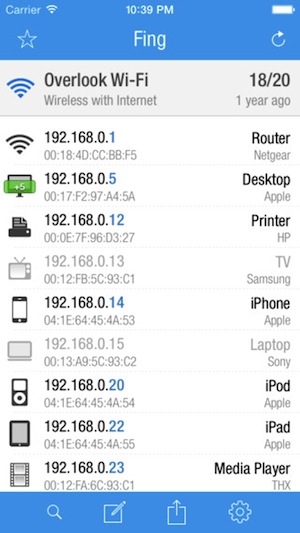
DescargarQR-Code
Developer: Fing Limited
DescargarQR-Code
Simplemente tienes que descargar la aplicación en tu teléfono móvil y encenderla. Automáticamente detectará los dispositivos que estén conectados a la red y los mostrará en una lista que podrás ver en tu teléfono: el tipo de aparato que es (móvil, televisión, videoconsola, dispositivo, altavoces inteligentes…) y también nos mostrará la marca, el modelo y la dirección IP privada del dispositivo dentro de nuestra red.
Podemos tocar dentro del que queramos para leer más detalles sobre ese aparato, el modelo, la fecha de lanzamiento, el sistema operativo… Y podemos acceder a los ajustes o administrar el dispositivo: podemos eliminarlo de la lista, podemos hacer ping o acceder a una cronología donde se ven los diferentes accesos. Así de fácil será, con esta app, bloquear a alguien que nos está robando Internet y evitar cuanto antes que sigan robándonos Internet en casa.
RedBox – Network Scanner
- Precio: Gratis
- Categoría: Herramientas
- Desarrollador: The RedBox Project
- Descargar: Para Android en Google Play
Ventajas de expulsar usuarios
Los usuarios no autorizados pueden ser una gran fuente de problemas para nuestra red Wi-Fi, y para nuestra propia seguridad en muchos casos. Expulsarlos nos aporta diferentes beneficios muy importantes para mantener nuestra seguridad y privacidad, así como para que la red funcione de la forma adecuada. Estos beneficios son:
Mayor seguridad
Es importante que tengamos buena seguridad en nuestra red evitando que haya intrusos y expulsándolos en el momento. Cuando a nuestra red Wi-Fi accede algún usuario no autorizado, puede resultar en una amenaza para la seguridad de la misma y para nosotros. El acceso a datos de los demás usuarios, es mucho más sencillo. Por lo cual pueden robar información personal, o causar otro tipo de daños en el sistema. O incluso provocar algún tipo de problema o cometer algún delito, desde nuestra propia red. Al expulsarlos, reducimos esta posibilidad de una forma muy considerable. Ya que, si se comete algún delito desde la red, el primer responsable será el titular de la misma.
Mejor velocidad
Cuantos más usuarios se encuentren dentro de la red, menor será la velocidad y ancho de banda que se puede repartir. Esto se notará cuando utilicemos nuestra conexión a Internet para llevar a cabo cualquier actividad, empeorando de forma considerable la calidad de la conexión. Expulsando a los usuarios, liberamos el ancho de banda que estaban utilizando mejorando así la velocidad y el rendimiento general de la red.
Mayor privacidad
Expulsando usuarios no autorizados, reducimos mucho la posibilidad de que estos puedan acceder a la información personal, la cual puede ser muy sensible. Al expulsarlos, mejoramos la privacidad de todos los usuarios de forma considerable. Es una buena forma de protegernos y de evitar que se realicen todo tipo de prácticas con nuestra dirección IP o usando nuestro acceso a Internet para ello.
Cumplir normativas
Cuando se trata de alguna empresa u organización, tener usuarios no autorizados puede hacer que se esté incumpliendo alguna normativa o regulación. Expulsando a estos usuarios, nos aseguramos de que cumplimos con todo lo establecido en estas regulaciones. Reduciendo así el riesgo de que llegue alguna multa o sanción.
Lee Nuestra Guía Completa:
- Curso Gratis de Redes – Capitulo 1 – Tipos de redes y servicios
- Curso Gratis de Redes – Capitulo 2 – Tipos de Topologías de Redes
- Curso Gratis de Redes – Capitulo 3 – Modos de comunicación
- Curso Gratis de Redes – Capitulo 4 – Protocolos de comunicaciones
- Curso Gratis de Redes – Capitulo 5 – Mecanismos de seguridad
- Curso Gratis de Redes – Capitulo 6 – Firewall
- Curso Gratis de Redes – Capitulo 7 – Diseño seguro de redes
- Curso Gratis de Redes – Capitulo 8 – Cómo Resolver Problemas de Red
- Curso Gratis de Redes – Capitulo 9 – El Modelo OSI y TCP/IP
- Curso Gratis de Redes – Capitulo 10 – Capa 1 Física (Acceso a red)
- Curso Gratis de Redes – Capitulo 11 – CAPA 2 ENLACE DE DATOS (Acceso a red)
- Curso Gratis de Redes – Capitulo 12 – Capa 3 Red (Internet)
- Curso Gratis de Redes – Capitulo 13 – Capa 4 de Trasporte
- Curso Gratis de Redes – Capitulo 14 – Capa 5 de Sesión
- Curso Gratis de Redes – Capitulo 15 – Capa 6 de Presentación
- Curso Gratis de Redes – Capitulo 16 – Capa 7 de Aplicación
- Curso Gratis de Redes – Capitulo 17 – NDR y EDR
- Curso Gratis de Redes #18 SIEM
- Curso Gratis de Redes #19 – Seguridad de Redes: IDS e IPS
- Curso Gratis de Redes #20 – Configuración de Firewall
- Curso Gratis de Redes #21 Instalación y Configuración de un WAF
- Curso Gratis de Redes #22 BAS: Breach and attack simulation
- Curso Gratis de Redes #23 Expulsión de Intrusos
- Curso Gratis de Redes #24 Nessus
- Curso Gratis de Redes #25 Técnicas de Evasión de firewall
No te detengas, sigue avanzando
Aquí tienes un propósito para este 2024 que debes considerar seriamente: si has querido mejorar tus habilidades en hacking, Ciberseguridad y programación ahora es definitivamente el momento de dar el siguiente paso. ¡Desarrolla tus habilidades aprovechando nuestros cursos a un precio increíble y avanza en tu carrera!
CCNA 200-301: Introducción a las Redes
Cisco es una empresa que existe desde 1984. Su reconocimiento y popularidad en las empresas es conocida por su excelencia en el producto y servicio.
A raíz de tener tantos años en el mercado, muchas empresas hoy tienen sus redes conformadas por Cisco, lo cual hace que necesiten de personas con conocimientos en sus tecnologías para que puedan administrar sus redes.
Por esa razón, saber de redes y entender como funciona la tecnología Cisco, es clave. Y no solo eso, además de enseñarte todo lo que debes de conocer sobre esta marca y sus redes, te prepararemos para que si quieres, puedas certificarte en Cisco.
Te enseñaremos:
- Una base sólida en los principales temas que se cubren a lo largo de la certificación
- Entender cómo funciona internamente una red en lo que a protocolos se refiere
- un primer acercamiento a los fundamentos de la seguridad de la red
- posibles amenazas, ataques, mitigación de los mismos y automatización en redes con cisco
- armar su primera red funcional dentro del simulador, sería una red pequeña, pero con eso ya quedarían las bases sentadas para seguir en CCNA 2
Contaras con nuestra supervisión, experiencia y respuesta a todas tus preguntas que tengas sobre el contenido.
Así también sobre las actualizaciones que hagamos sobre el curso, el cual será tuyo de por vida y recibirás dichas actualizaciones sin tener que volver a pagar.
Yo soy Álvaro Chirou, tengo más de 20 Años de experiencia trabajando en Tecnología, eh dado disertaciones en eventos internacionales como OWASP, tengo más de 500.000 estudiantes en Udemy y 100 formaciones profesionales impartidas en la misma.
Y junto a mi compañero Andrés Muro, formado en CCNA y CyberOps, hemos creado esta formación profesional para que te puedas preparar para rendir una de las certificaciones más demandadas del mercado.
Empieza a aprender ya mismo!
Lo que aprenderás
- Planear, crear y desplegar una red desde 0
- Entender cómo solucionar los distintos problemas que se puedan llegar a presentar
- Comprender las posibles amenazas que podrían comprometer, tanto a un único host, como a toda la red
- Crear redes a medida, según los requisitos del cliente
- Tendrán una base sólida en redes, tanto para certificarse como CCNA, como para introducirse en otras áreas, como lo es la ciberseguridad
¿Te gustaría enterarte de cuando lanzamos descuentos y nuevos cursos?

Sobre los autores
Álvaro Chirou
Yo soy Álvaro Chirou, tengo más de 20 Años de experiencia trabajando en Tecnología, eh dado disertaciones en eventos internacionales como OWASP, tengo más de 1.800.000 estudiantes en Udemy y 100 formaciones profesionales impartidas en la misma. Puedes serguirme en mis redes:
Laprovittera Carlos
Soy Laprovittera Carlos. Con más de 20 años de experiencia en IT brindo Educación y Consultoría en Seguridad de la Información para profesionales, bancos y empresas. Puedes saber más de mi y de mis servicios en mi sitio web: laprovittera.com y seguirme en mis redes:
¿Quieres iniciarte en hacking y ciberseguridad pero no sabes por dónde empezar? Inicia leyendo nuestra guia gratuita: https://achirou.com/como-iniciarse-en-ciberseguridad-y-hacking-en-2024/ que te lleva de 0 a 100. Desde los fundamentos más básicos, pasando por cursos, recursos y certificaciones hasta cómo obtener tu primer empleo.
